弊社ではメール送信時の認証方式として「POP before SMTP方式」および、「SMTP AUTH方式」をご案内しておりましたが、セキュリティ強化の一環として、2008年1月22日(火)に、「POP before SMTP方式」は終了させていただき、セキュリティ面で信頼性の高い「SMTP AUTH方式」のみご提供させていただくこととなりました。
お客様がご利用されているメールソフトの設定で、メール送信時の認証方式が「POP before SMTP方式」 になっている場合、メールの送信ができなくなりますので、メールソフトの設定を変更していただく必要がございます。
早急にお使いのメールソフトの設定をご確認いただきますようお願い申し上げます。
SMTP AUTH方式とPOP before SMTP方式の違いにつきましては次のページをご覧ください。
2008年1月22日(火)より
お客様がご利用されているメールソフトの設定で、メール送信時の認証方式が「POP before SMTP方式」 になっている場合、上記閉鎖日時より、メールの送信ができなくなります。
お客様がご利用されているメールソフトの設定で、メール送信時の認証方式を「POP before SMTP方式」から「SMTP AUTH方式」に変更、また、送信ポートを「25」から「587」 に変更していただくことで、引き続き、メールの送信を行うことが可能となります。
お使いのメールソフトの設定方法をご確認いただきますようお願いいたします。
以下に、Outlook Express 5.x 6.xでのメール送信方式の確認方法をご案内いたします。
その他のメールソフトについてはこちらをご覧ください。
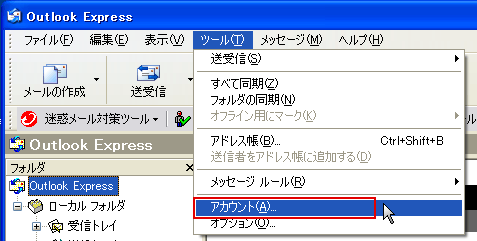
「ツール」から「アカウント」を選択します。


ご利用のメールアカウントを選択し、「プロパティ」をクリックします。


「サーバー」タブを選択します。
 |
|---|
| チェックがされている場合:【確認ポイント2】をご確認下さい。 チェックされていない場合:チェックを入れてから[設定]をクリックします。 |

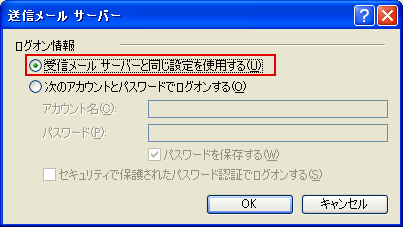
「受信メールサーバーと同じ設定を使用する」を選択し、「OK」をクリックします。
※「受信メールサーバーと同じ設定を使用する」設定で送信できない場合は「次のアカウントとパスワードでログオンする」を選択し、受信メールサーバーと同じアカウント名とパスワードを入力してください。


「詳細設定」タブを選択します。
| 「587」が設定されていない場合:「587」を入力し「適用」をクリックします。 「587」が設定されている場合 :そのままご利用ください。 |
【ご参考】
>> Message Submission Portご利用のお願い
弊社では、メール送受信時におけるウイルスチェックサービスを無料にてご提供しております。
お使いのメールソフトにて、送信時におけるウイルスチェックサービスを設定していただくことで 「SMTP AUTH方式」のメール送信認証が設定されますので、この機会にぜひウイルスチェックサービスをご利用ください。
>> ウイルスチェックサービス


















